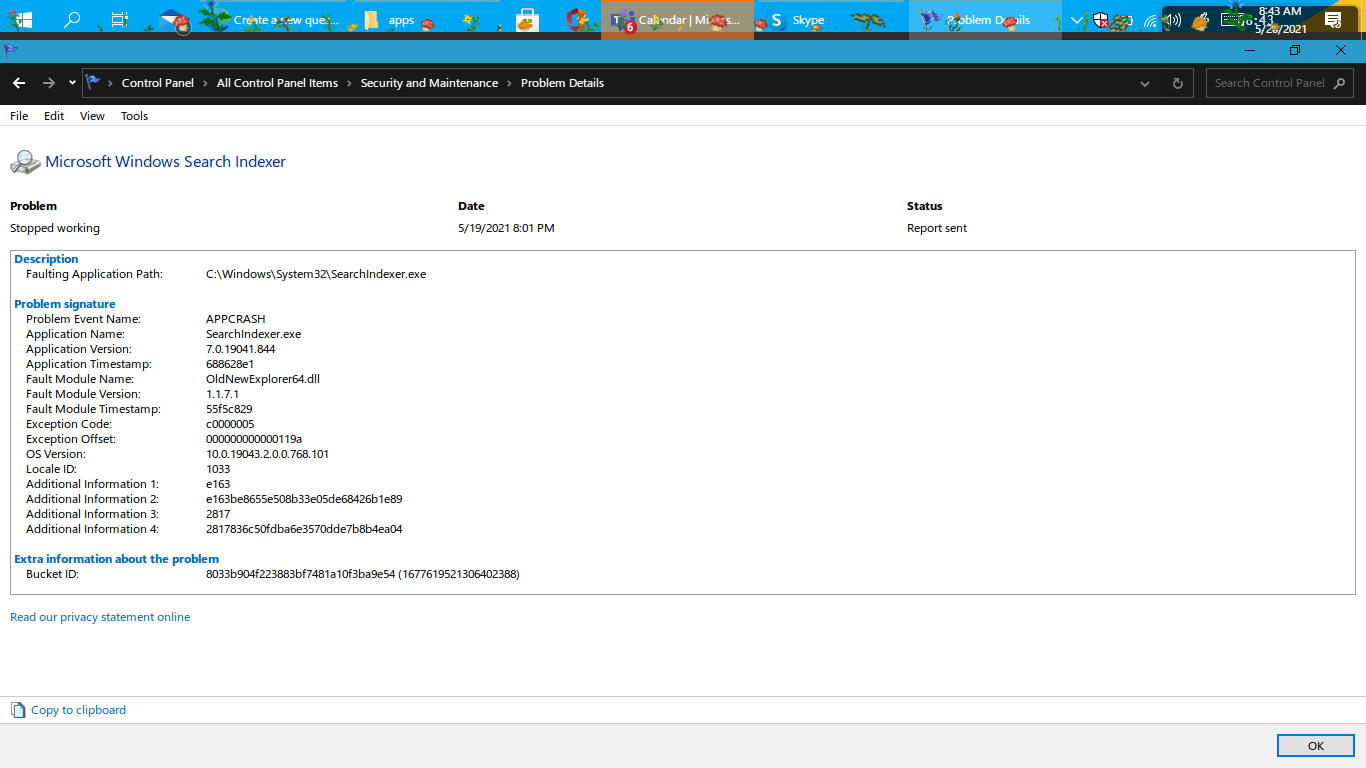- SearchIndexer.exe er Windows' indeksering; nyttig, men kan forårsage høj CPU- og diskforbrug.
- Løsningerne omfatter genstart af tjenesten, genopbygning af indekset og brug af søgeopløseren.
- Systemværktøjer som SFC/DISM og scanninger i fejlsikret tilstand fjerner nedbrud og korruption.
- I ekstreme tilfælde løser deaktivering af Windows-søgning eller justering af Cortana vedvarende brug.
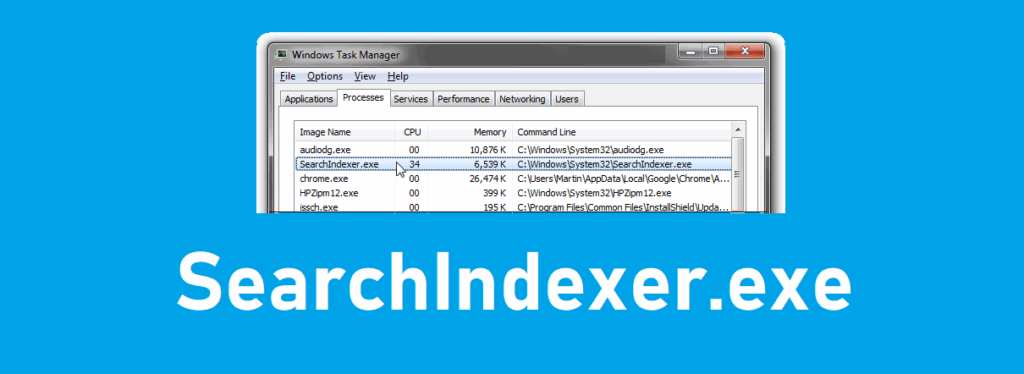
Når din computer kører langsomt, og disken konstant larmer, er det ikke ualmindeligt, at processen er synderen. SearchIndexer.exeDenne komponent er en del af Windows-søgning og er ansvarlig for at spore og katalogisere filer for at returnere resultater med det samme, men nogle gange kan det øge disk- og CPU-forbruget voldsomt og forvandle hverdagen til et sandt mareridt.
I denne guide fortæller vi dig, hvad SearchIndexer.exe præcist er, hvorfor det kan forbruge så mange ressourcer og Sådan stopper du det med dokumenterede løsninger, fra den hurtigste til den mest avancerede. Vi inkluderer også specifikke trin til Windows 10, Sådan aktiverer du søgeindeksering i Windows 10 og sikkerhedsforanstaltninger mod malware og et teknisk bilag med fil- og versionsoplysninger relevant i Windows 7/Windows Server 2008 R2.
Hvad er SearchIndexer.exe?
SearchIndexer.exe Det er den eksekverbare fil til Windows Search and Indexing-tjenesten. Dens opgave er at scanne indholdet af dine drev for at opbygge et indeks, der giver dig mulighed for at finde filer og deres indhold næsten øjeblikkeligt, hvilket er grunden til, at resultaterne vises så hurtigt, når du bruger systemets søgemaskine.
Denne tjeneste kører i baggrunden og scanner dokumenter, e-mails og andre typer data; den er designet til at forbruge ressourcer, selvom bør ikke monopolisere CPU eller disk i lange perioder efter den indledende indeksering er færdig. Hvis du foretrækker et letvægtsalternativ, så lær at Brug Alt til at søge efter enhver fil.
Historisk set har filen eksisteret siden Vista (udgivet den 11. august 2006) og optræder i senere udgivelser som Windows 8.1 og Windows 10; selv en build knyttet til Office Access 2010 14 dateret 7. april 2011 (version 7.0.16299.785) er citeret, hvilket illustrerer dens lang historie i økosystemet fra Microsoft.
Selvom SearchIndexer.exe er legitim, er vedvarende høj brug ikke altid normalt; det kan indikere fastlåst indeksering, komponentkorruption, suboptimal konfiguration eller endda malware-interferens.
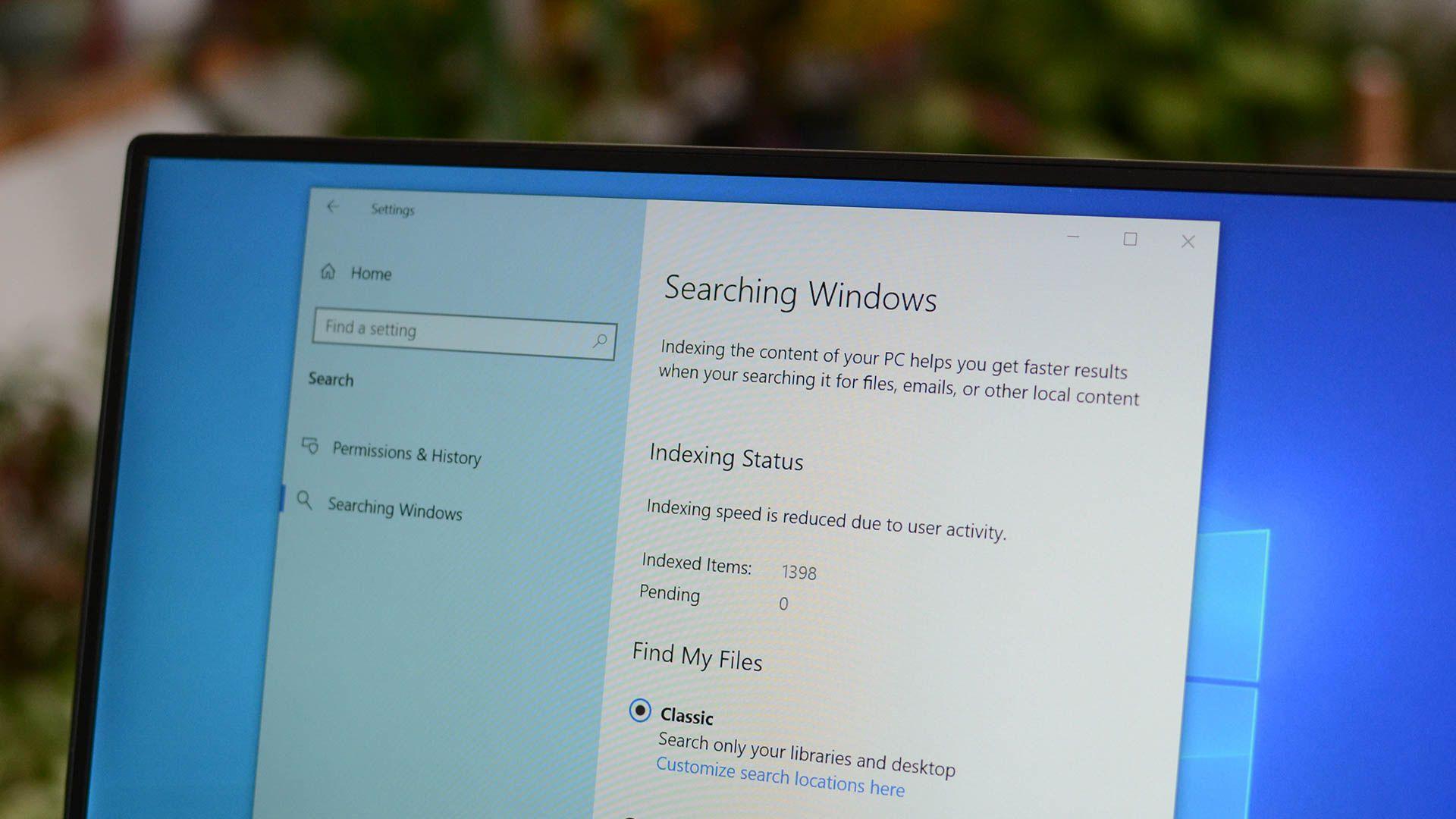
Symptomer og årsager til højt forbrug
Det mest almindelige symptom er en konstant optaget disk og høje CPU-stigninger forbundet med SearchIndexer.exe i Jobliste. Du vil også bemærke generel forsinkelse og apps, der reagerer langsomt, selv når du ikke laver noget krævende. Derudover kan sådan vedvarende aktivitet generere stigninger, der udløser Notifikationer om lav diskplads.
Almindelige årsager inkluderer en beskadiget indeksdatabase, forkert konfigurerede stier eller filtyper, søgetjenester, der ikke starter korrekt, beskadigede systemfiler og i nogle scenarier konflikter med systemkomponenter som f.eks. Cortana i Windows 10.
Andre gange er indekseringen i fuld gang efter større ændringer (bulkbackups, gendannelser, migreringer), i hvilket tilfælde du kan forvente at se intens aktivitet i et stykke tid, men ikke ubestemt.
Endelig må vi ikke udelukke tilstedeværelsen af malware, der camouflerer sig selv eller forstyrrer søgetjenesten, hvilket øger forbruget og forårsager vedvarende anomalier i præstation.
Hurtige løsninger, der normalt virker
Før man går i dybden med avancerede teknikker, er det værd at prøve et par enkle handlinger, der i mange tilfælde normaliserer tjenesten uden større komplikationer og reducerer øjeblikkelig effekt på holdet.
- Afslut processen, og lad den genstarte sig selv: åbn Jobliste, find SearchIndexer.exe, højreklik på den, og vælg "Afslut processen"Systemet genstarter automatisk, og forbruget vender ofte tilbage til et rimeligt niveau.
- Genstart søgetjenesten: kør services.msc (Win+R), søg efter Windows-søgning, gå til Egenskaber, kontroller at opstartstypen er Automatisk, og at den kører; hvis ikke, start den eller genstart den derfra og anvend ændringerne.
- I ældre versioner af Windows tilbød Microsoft et automatisk værktøj (Fix it) til at reparere almindelige problemer med Windows Search. Hvis du arbejder med disse systemer, kan du køre automatisk søgeløser Du kan spare tid ved at rette typiske problemer uden manuel indgriben.
Windows 10: Indbyggede værktøjer og anbefalede indstillinger
Windows 10 integrerer en specifik resolver til søgning og indeksering, der bør testes, når forbruget af SearchIndexer.exe er unormalt og ikke giver resultater med simple foranstaltninger, hvilket opnår en guidet korrektion.
Fejlfinding af søgning og indeksering: Gå til Indstillinger > Opdatering og sikkerhed > Fejlfinding, og kør indstillingen «Søgning og indeksering»Registrerer konfigurationsfejl og reparerer automatisk tjenesten.
Genopbyg indekset: Åbn Kontrolpanel > Indekseringsindstillinger > Avanceret. På fanen Filtyper skal du vælge Indeksering af filegenskaber og indhold, anvend og vend tilbage til Indekskonfiguration for at trykke på knappen Genopbyg. Denne proces regenererer indeksdatabasen og retter fejl. korruption eller blokeringer.
Reparer systemfiler: åben Kommandoprompt (administrator) og starter, i denne rækkefølge, SFC- og DISM-værktøjerne for at verificere og gendanne beskadigede komponenter, der påvirker søgetjenesten.
- Udfør
sfc /scannow, vent på, at den er færdig, og genstart, hvis du bliver bedt om det. - Kør disse DISM-kommandoer en efter en:
Dism /Online /Cleanup-Image /CheckHealth,Dism /Online /Cleanup-Image /ScanHealthyDism /Online /Cleanup-Image /RestoreHealth.
Hvis der efter disse handlinger stadig er unormalt forbrug, anbefales det at gennemgå, hvilke placeringer og filtyper systemet indekserer, og justere omfanget for at forhindre tjenesten i at... behandle unødvendigt indhold.
Sikkerhed: Scan din computer i fejlsikret tilstand
Når problemet fortsætter, og du bemærker mærkelig opførsel, skal du gå videre til en sikkerhedskontrol. I flere praktiske tilfælde har rengøring af systemet løst problemet. højt forbrug af SearchIndexer.exe ingen yderligere ændringer.
Start i fejlsikret tilstand med netværk: Genstart din pc, og tryk på F8, før Windows indlæses. Vælg i menuen Sikker tilstand med netværk, log ind og fortsæt med analysen.
Brug Microsoft Safety Scanner og værktøjet til fjernelse af skadelig software (MSRT). Download begge, og kør dem i fejlsikret tilstand, så de kan registrere og fjerne malware. aktive trusler som kan forstyrre Windows-søgning.
Når de er færdige, genstart, tryk på F8 igen og vælg Start Windows normaltKontroller ydeevnen, og hvis forbruget er stabilt, fortsæt med en indeksgenopbygning for at sikre, at der ikke er nogen tilbageværende fejl. problematisk affald.
Deaktiver Windows-søgning: Midlertidigt eller permanent
Hvis du ikke har brug for øjeblikkelig søgning, kan du deaktivere tjenesten for at forbedre ydeevnen på bekostning af længere søgetider. Gør dette med omhu, da det påvirker funktioner, der er afhængige af Windows-søgning.
Deaktiver fra tjenester: åben services.msc, søg efter Windows-søgning, gå til Egenskaber og indstil Starttype til HandicappetAnvend og genstart for at forhindre den i at aktiveres ved næste opstart.
Forhindr et drev i at blive indekseret: Højreklik på drevet i Stifinder > Egenskaber. Fjern markeringen i fanen Generelt. "Tillad, at filer på dette drev får indekseret indhold ud over filegenskaber" og acceptere ændringerne.
Afbryd processen midlertidigt: Hvis du blot vil aflaste belastningen midlertidigt, skal du i Jobliste vælge "Afslut processen" om SearchIndexer.exe. Systemet genstarter det, og nogle gange er det nok til normaliserer.
Windows 7/Windows Server 2008 R2: Tekniske noter og filer
Til disse systemer distribuerede Microsoft hotfixes, hvor Windows Search leveres i fælles pakker for begge. På siden Hotfix-anmodning vises posterne under "Windows 7/Windows Server 2008 R2". Gennemgå altid afsnittet "Windows 7/Windows Server 2008 R2" før installation. «Gælder for» for at bekræfte den korrekte destination.
Datoer og klokkeslæt vist i officielle lister er i UTC. På din computer vises de i lokal tid justeret for sommertid, og nogle metadata kan ændres efter filoperationer. præcisionsrevisioner.
Om servicegrene: GDR indsamler bredt distribuerede rettelser til kritiske problemer; LDR inkluderer disse såvel som specifikke revisioner. Du kan f.eks. identificere produktet, milepælen (RTM, SPn) og servicegrentypen ved hjælp af filversionsmønsteret. 6.1.7600.16xxx for RTM DDR eller 6.1.7601.22xxx til SP1 LDR.
MANIFEST- (.manifest) og MUM- (.mum)-filerne, der er installeret pr. komponent, er angivet separat. Sammen med deres Microsoft-signerede .cat-kataloger er de afgørende for at opretholde komponentens tilstand efter anvendelse. opdateringer og revisioner.
God praksis og afsluttende bemærkninger
- Hvis du er meget afhængig af Instant Search, så undgå at deaktivere Windows Search helt og fokuser i stedet på at justere indekset og reparere komponenter, og prioriter brugen af officiel løser og rekonstruktionen af indekset.
- For dem, der foretrækker ydeevne frem for alt, kan det være en pragmatisk beslutning at deaktivere indeksering, vel vidende at søgninger vil tage længere tid, men systemet vil være mere effektivt. lettet i baggrunden.
- Af sikkerhedsmæssige årsager fraråder vi at downloade SearchIndexer.exe fra tredjeparter, selvom der findes websteder, der tilbyder "gratis downloads" til hver version. Den korrekte binære fil leveres med Windows og opdateres via Windows-opdatering.
- Hvis du under dine forespørgsler støder på forumsider eller platforme som Reddit, skal du huske, at nogle websteder anvender cookie- og tilpasningspolitikker. Det er under alle omstændigheder vigtigt at sammenligne oplysningerne med officiel dokumentation og dokumenterede procedurer.
Du burde være i stand til at identificere, hvorfor SearchIndexer.exe bruger ressourcer, og få det tilbage på sporet: start med de enkle trin (genstart en tjeneste eller proces), brug fejlfindingsværktøjet og genopbyg indekset, kør SFC/DISM, når det er relevant, og forstærk med en scanning i fejlsikret tilstand. Juster Cortana eller deaktiver indeksering for tjenester og drev om nødvendigt. På denne måde vil din computer fungere normalt igen uden at gå på kompromis med ydeevnen. systemstabilitet.
Redaktør med speciale i teknologi og internetspørgsmål med mere end ti års erfaring i forskellige digitale medier. Jeg har arbejdet som redaktør og indholdsskaber for e-handel, kommunikation, online marketing og annoncevirksomheder. Jeg har også skrevet på økonomi, finans og andre sektorers hjemmesider. Mit arbejde er også min passion. Nu gennem mine artikler i Tecnobits, Jeg forsøger at udforske alle de nyheder og nye muligheder, som teknologiens verden tilbyder os hver dag for at forbedre vores liv.